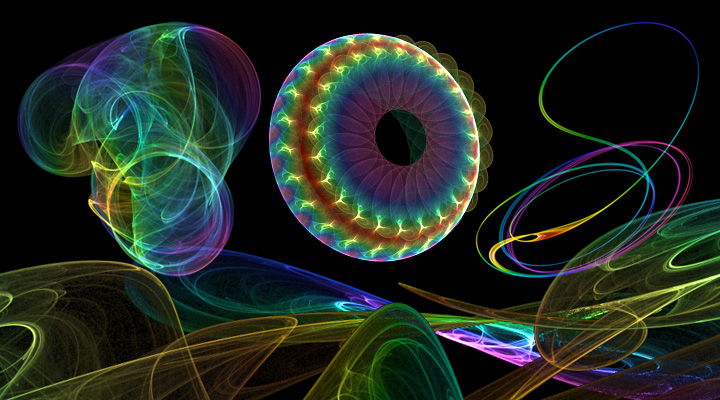
実はグラフィックを作るのも大好き! shiihoです。
今回はちょっと前から実験的に使っているツールを紹介したいと思います。
それがカオス図形を作ることができるソフト Chaoscope (Windowsのみ) です。
これを使用すると上のような画像を作ることができます。
今回はこのソフトをサブグラフィックツールとして使用する方法を提案したいと思います。
インストール編
ダウンロード
公式サイトのこちらのページからダウンロードができます。
http://www.chaoscope.org/download.htm
Choose your installation method:という項目のリンクからダウンロードしましょう
インストール
あとはexeファイルをダウンロードして任意の場所にインストールしましょう
これでインストール終了です。
ちなみにインストールするとこんな感じのアイコンが出てきます。
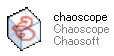
操作編
次は簡単に使い方をみてみましょう。
新規作成画面
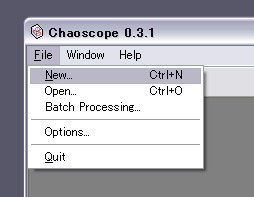
まずはファイルを作成します。
File → New で新規作成のダイアログを出します。
↓
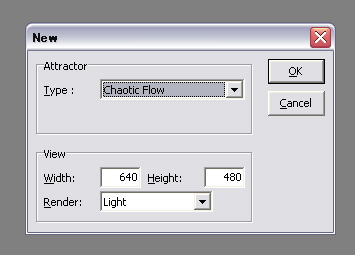
Typeは選択したものにより制作できるカオス図形がかわってきます。
WidthとHeightは横と縦の長さですね。
Renderも選んだものにより微妙に図形のニュアンスが変わります。今回はLightでいきましょう。
データ描画
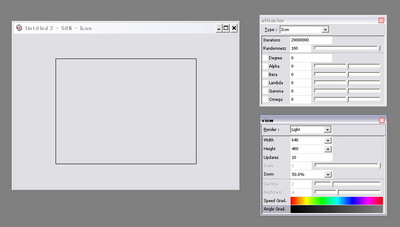
(クリックで画像を拡大)
新規作成が終わるとこのような画面が出てきます。
左がグラフィックが表示されるカンバスで
右側がカオス図形を計算する数式のバーやカラー設定ができます。
数式を計算するバーはマニアックなので右側はTypeを変更する時くらいにしかいじりません
↓
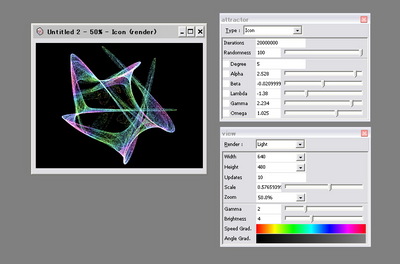
(クリックで画像を拡大)
右側に数式のバーがあって難しそうなイメージがありますがそんなことはありません
キーボードのF3を押してみましょう。
すると早速カオス図形が描画されます。F3を押すとプレビューがランダムに変わります。
この操作を繰り返して気に入った図形が出るまで繰り返しましょう。
ちなみに描画された図形はX,Y,Z軸に対応しており
角度をかえたり拡大したりもできます。(Google Earthのような感覚で操作ができます。)
レンダリング
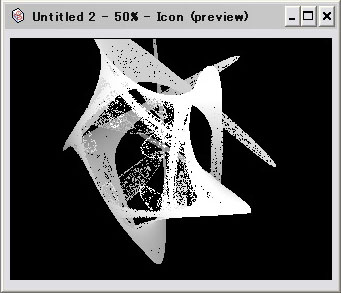
気に入った画像ができたら次にレンダリングをしましょう
角度を変えたりすると上記画像のようなプレビューになります。
ここでF4を押すと・・・
↓
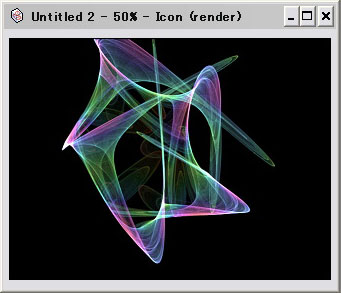
なんということでしょう
レンダリングが完了するとこのような美しい画像に生まれ変わります。
大きめな画像を作ると応用が効くのでおすすめですが
画像が大きいほど、レンダリングスピードは遅くなるので注意が必要です。
画像書き出し
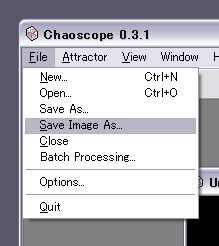
File → Save Image As... でBMP画像に書き出すことができます。
(MacのPhotoshopでもBMP画像が編集できます。)
カオス図形の種類
操作編のTypeという項目がありましたが、ここの値を変えると
様々なカオス画像が作れるようになります。
それをいくつか抜粋して紹介しましょう。
julia
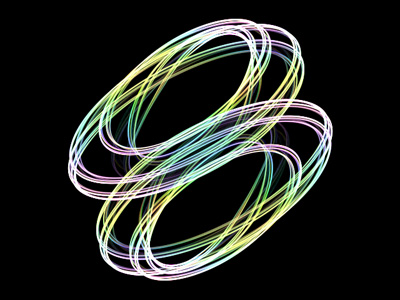
同じ図形を二つ反転させたようなものが特徴。
lorenz
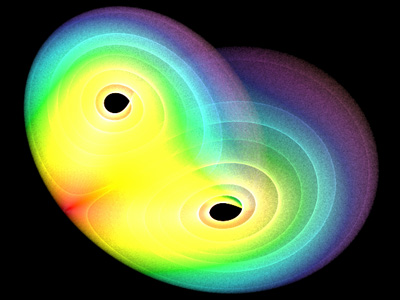
なんだか波動のような形をしています。
icon
![]()
壷状の図形が特徴。
ifs

他のに比べて波っぽくなく全体的に鋭いです。
pickover
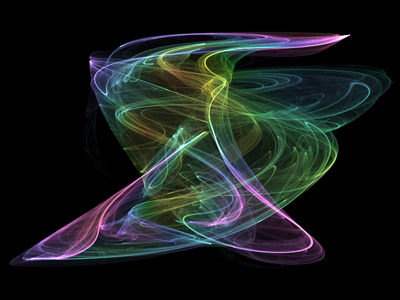
一番波っぽくうねうねしています。
応用編
様々なカオス図形が作れるChaoscopeですが、この画像を応用すると以下のようなものが作れるようになります。

一般人の戦闘力でもカメ○メ波がうてます。

魂を抜くことができます。

モノクロにすると墨絵っぽいもの作れます。
公式のユーザーギャラリーにも様々な画像があって参考になります。
他にも面白い使い方ができそうですね
3Dツールも使わずに簡単にカオス図形が作れるので
サブグラフィックツールとしてはもってこいのソフトでした。
